Ошибка Центра обновления Windows 0x8024a223: 5 эффективных методов здесь
При попытке обновить Windows для лучшей и более плавной работы может возникнуть ошибка с кодом 0x8024a223. Следуйте этому подробному руководству от MiniTool, оно предложит вам причины и некоторые методы исправления ошибки. Просто возьмите их и попробуйте.
Код ошибки Центра обновления Windows 0x8024a223
Иногда обновление Windows является рискованным действием, поскольку оно может не сработать из-за различных видов ошибок. Ошибка обновления Windows 0x8024a223 — одна из них, с которой вы можете столкнуться. Полное сообщение об этой ошибке:
Возникли некоторые проблемы с установкой обновления, но мы попробуем еще раз позже. Если вы продолжаете видеть это и хотите поискать информацию в Интернете или обратиться в службу поддержки, это может помочь. (0x8024a223)
Лучшая рекомендация:
Сбой обновления Windows может привести к потере данных, поэтому вам нужно заранее сделать резервную копию важных данных. Вот программное обеспечение для резервного копирования ПК под названием MiniTool ShadowMaker, которое может вам помочь. Оно поддерживает не только резервное копирование, но и синхронизацию файлов. Всего несколько простых щелчков мыши могут завершить операцию резервного копирования. Давайте попробуем.
Пробная версия MiniTool ShadowMakerНажмите для загрузки100% чистый и безопасный
Распространенные причины ошибки Центра обновления Windows 0x8024a223
Различные факторы могут способствовать возникновению ошибки 0x8024a223. Некоторые наиболее распространенные причины перечислены ниже:
- Поврежденные или отсутствующие системные файлы.
- Вредоносное ПО или вирусные инфекции.
- Проблемы со службой обновления Windows.
- Проблемы с сетевым подключением.
- Неполные компоненты обновления Windows.
Как исправить ошибку Центра обновления Windows 0x8024a223 в Windows 10/11?
Запустите средство устранения неполадок Центра обновления Windows
Windows Update Troubleshooter — встроенный инструмент Windows для исправления проблем, связанных с обновлением Windows. Чтобы устранить ошибку обновления Windows с кодом 0x8024a223, вы можете запустить его. Вот шаги:
Шаг 1: Нажмите Победить + я открыть Настройки.
Шаг 2: Щелкните Обновление и безопасность > Устранение неполадок > Дополнительные средства устранения неполадок.
Шаг 3: Найти Центр обновления Windows под Приступайте к работе раздел, и щелкните по нему, чтобы попасть Запустите средство устранения неполадок.
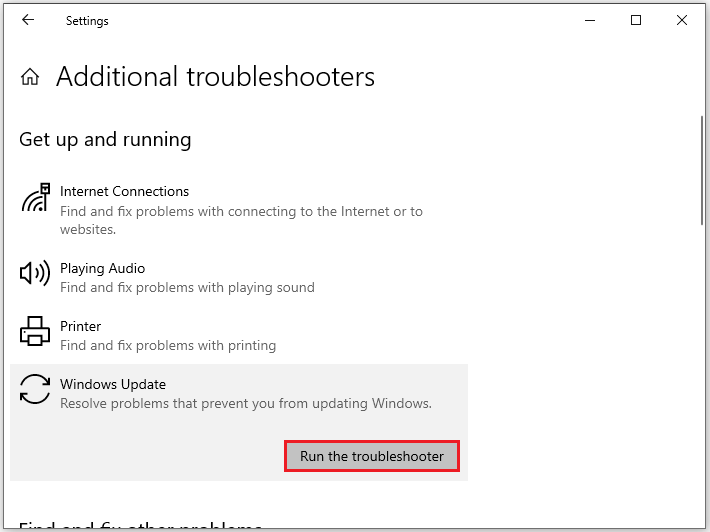
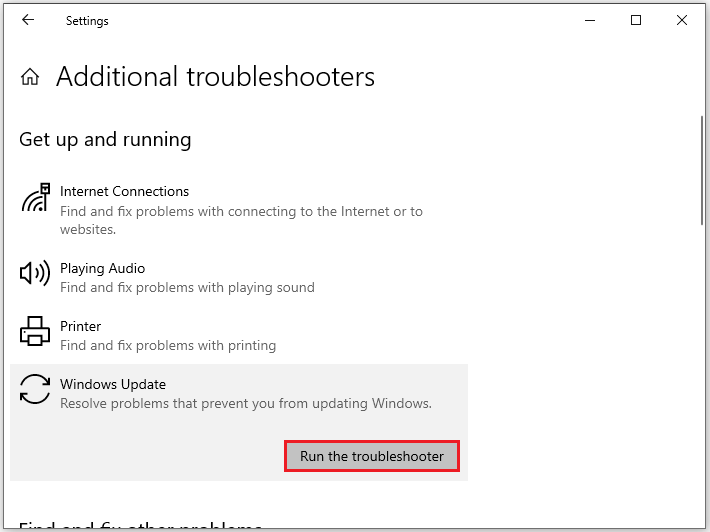
Выполнить проверку системных файлов
Обновление Windows не удалось с кодом 0x8024a223 может произойти из-за поврежденных или отсутствующих системных файлов. Чтобы исправить их, вам нужно запустить System File Checker (SFC) и Deployment Image Servicing and Management (DISM). Для этого выполните следующие действия:
Шаг 1: Введите cmd в строке поиска, чтобы найти Командная строка и нажмите Запустить от имени администратора.
Шаг 2: Ввод sfc /scannow в командном окне и нажмите Входить чтобы начать процесс.
Шаг 3: Подождите немного, пока не появится сообщение Проверка завершена на 100%.
Если сканирование SFC не работает, введите следующую команду и не забудьте нажать Входить:
DISM /Онлайн /Очистка-образа /Восстановление работоспособности
После завершения процесса перезагрузите компьютер, чтобы проверить, исправлена ли ошибка обновления Windows 0x8024a223.
Перезапустить сопутствующие услуги
Когда некоторые службы, отвечающие за обновление Windows, работают некорректно, может появиться код ошибки 0x8024a223. Если они работают, но ошибка все еще существует, вам следует перезапустить их.
Шаг 1: Нажмите Победить + р чтобы открыть Бегать коробка, тип услуги.msc в поле и ударил ХОРОШО.
Шаг 2: В Услугинайдите следующие службы и щелкните правой кнопкой мыши по ним одну за другой, чтобы выбрать Перезапуск.
- Идентификация приложения
- Фоновая интеллектуальная служба передачи
- Криптографическая служба
- Центр обновления Windows
Если эти службы не запущены, щелкните по ним правой кнопкой мыши и выберите Характеристики. Затем в Общий вкладку, изменить Тип запуска к Автоматический. Наконец, нажмите Начинать > Применять > ХОРОШО.


Сброс компонентов Центра обновления Windows
Если вы столкнулись с ошибкой 0x8024a223 при запуске обновления Windows, вам следует сбросить компоненты обновления Windows. Давайте следовать инструкциям ниже:
Шаг 1: Запуск Командная строка в качестве администратора.
Шаг 2: Введите следующие команды по отдельности и нажмите Входить после каждого, чтобы отключить соответствующие службы:
чистая остановка wuauserv
чистая остановка cryptSvc
чистые стоп-биты
net stop msserver
Шаг 3: Введите следующие команды одну за другой и нажмите Входить чтобы переименовать папки SoftwareDistribution и catroot2:
Ren %systemroot%\SoftwareDistribution SoftwareDistribution.old
Ren %systemroot%\system32\catroot2 catroot2.old
Шаг 4: Выполните команды ниже, чтобы перезапустить связанные службы:
чистый запуск wuauserv
чистый запуск cryptSvc
чистые биты запуска
чистый запуск msiserver
Установите обновление вручную
Если ни один из этих методов не исправил Обновление Windows не удалось с кодом 0x8024a223вы можете перейти на официальный сайт Microsoft, чтобы установить обновление вручную. Следуйте этим инструкциям:
Шаг 1: Введите Обновлять в поле поиска и нажмите Входить для навигации Центр обновления Windows.
Шаг 2: Щелкните Посмотреть историю обновлений чтобы увидеть номер KB, который не удалось установить, и запомнить его.
Шаг 3: Откройте браузер и перейдите по ссылке Каталог обновлений Microsoft.
Шаг 4: Введите Номер КБ в строке поиска и нажмите Поиск.
Шаг 5: Найдите обновление, которое соответствует вашей системе, а затем нажмите кнопку Скачать кнопку рядом с ней.
Нижняя граница
Этот пост в основном о том, как исправить ошибку 0x8024a223. После прочтения этого поста вы должны решить ее легко. Если на вашем компьютере есть другие проблемы, связанные с обновлением Windows, вы также можете попробовать решения выше.






